Tool Box Ver.4.9.1.1.mf18
掃描軟件-Tool Box
適用於 Windows 操作系統的軟件
![]()
文件大小:9.47 MB. 文件版本:4911mf18
文件名稱:ToolBox4911mf18WinEN.exe
佳能掃描儀的“工具箱”軟件設置。
有關如何使用“工具箱”軟件(版本 4.9.1.1.mf18)進行掃描的說明以及佳能掃描儀的簡單設置。先安裝掃描儀驅動程序,再安裝“工具箱”軟件。 安裝“工具箱”軟件後,會在電腦桌面創建該軟件的快捷方式。
安裝“工具箱”軟件後,會在電腦桌面創建該軟件的快捷方式。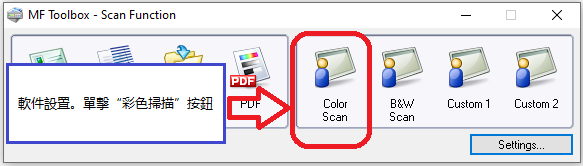 要設置軟件,請將設備連接到計算機並單擊“彩色掃描”按鈕。
要設置軟件,請將設備連接到計算機並單擊“彩色掃描”按鈕。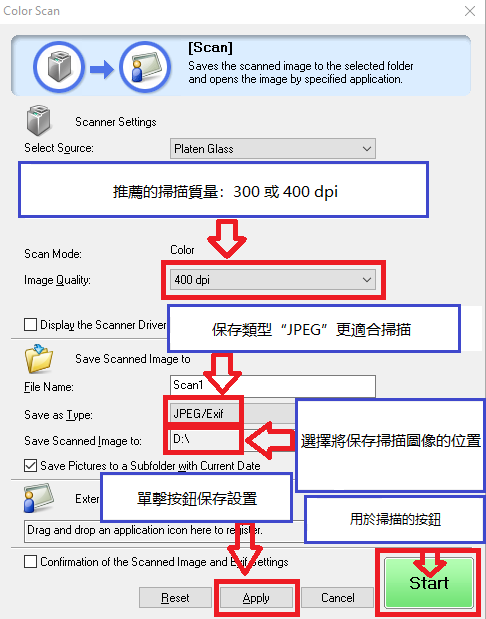 掃描質量建議設置為:300 或 400 dpi(適合掃描任何文檔和照片)。質量越高,掃描時間越長,文件越大。保存類型“JPEG”更適合掃描。選擇將保存掃描圖像的位置。單擊“應用”按鈕保存軟件設置。不需要其他設置。要掃描,請按“開始”按鈕。該軟件使您可以快速方便地進行掃描。
掃描質量建議設置為:300 或 400 dpi(適合掃描任何文檔和照片)。質量越高,掃描時間越長,文件越大。保存類型“JPEG”更適合掃描。選擇將保存掃描圖像的位置。單擊“應用”按鈕保存軟件設置。不需要其他設置。要掃描,請按“開始”按鈕。該軟件使您可以快速方便地進行掃描。
最後更新於 13.01.2023 作者:DriversCN




发表回复